谷歌浏览器总是弹出窗口阻止程序该怎么办?
谷歌浏览器总是弹出窗口阻止程序该怎么办?
弹出窗口拦截器可以帮助你阻止恼人的网页,或可能会威胁到计算机系统安全的弹窗。但是它们也可能屏蔽那些你肯需要使用的弹出窗口。因此,你需要了解如何禁用弹出窗口拦截器。 
1、在工具栏上使用 Google Chrome 菜单。工具栏上的菜单位于浏览器右上角。
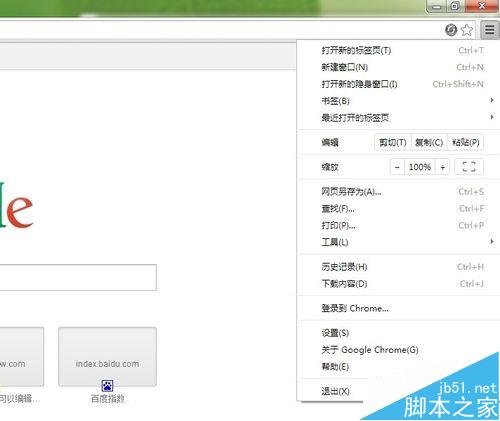
2、选择“设置”。
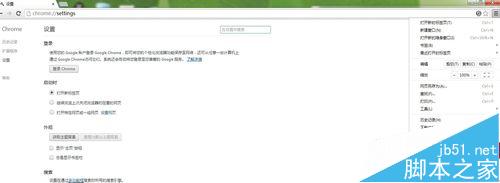
3、在页面底端找到并点击“显示高级设置”。

4、在“隐私设置”部分,点击“内容设置”。

赞 (0)

